esd文件怎么用u盘安装
有的小伙伴在安装系统的时候会问怎么用U盘装esd系统,我们都知道esd系统是一种比wim压缩率更高的文件格式,那么该怎么用u盘装esd文件呢?现在就让小编来告诉你吧。
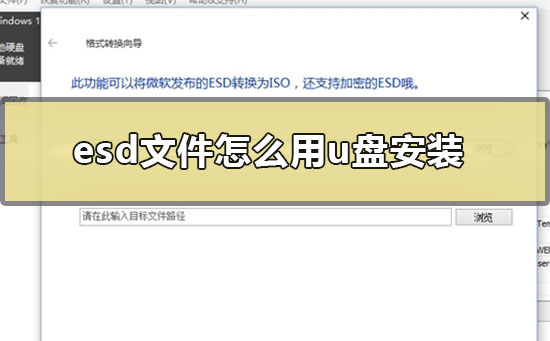
esd文件怎么用u盘安装
一、下载转换工具Dism++
免费下载链接:https://www.somode.com/soft/xtgj/xtpz/25225.html
PS:注意,请根据自己的windowsghost系统版本选择32位还是64位程序打开,64位系统必须使用64位版Dism++
1.打开Dism++,在“文件”选项卡中找到“格式转换”,并选择“ESD-ISO”。
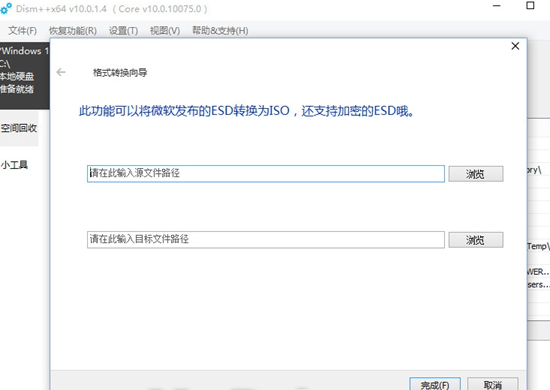
2.在弹出的窗口中选择源文件路径和转换目标路径,源文件就是刚刚下载的Windows 10
ESD镜像,目标路径可以自定义,但需要自行命名转化后的文件名。
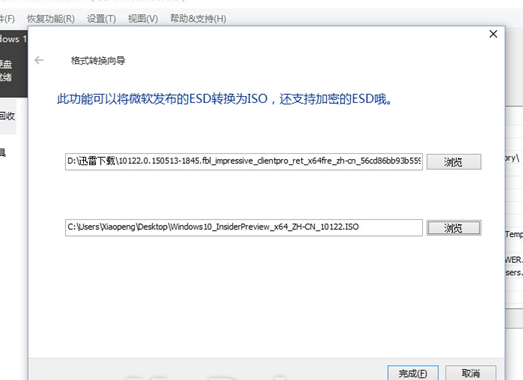
3.点击完成即可开始转化。
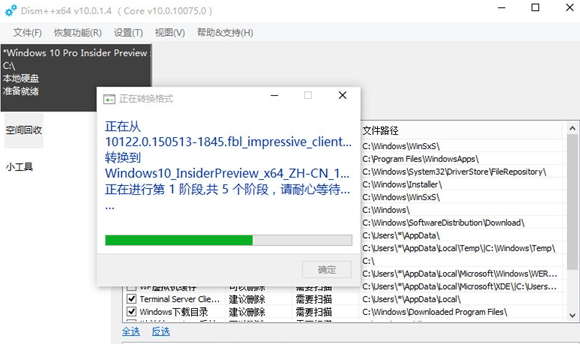
转化共分为5个阶段,转化的时间取决于PC的配置,一般配备i7+SSD配置,需时大约5分钟。
PS:注意:此步骤可能会提示输入解密口令,这意味着软件暂时还无法自动匹配到解密口令,暂时无解。
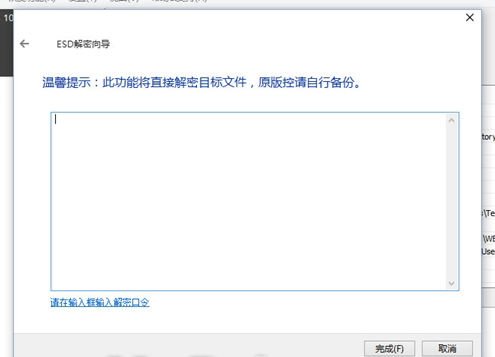
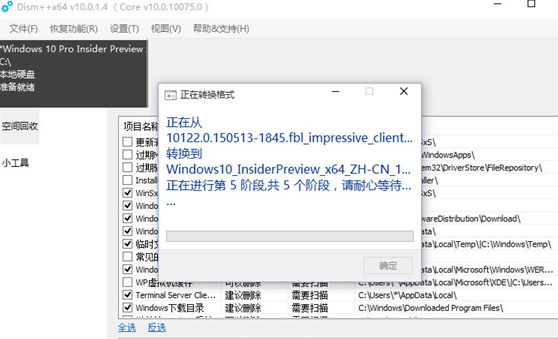
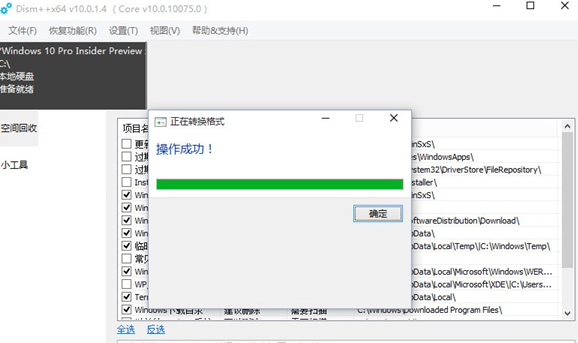
二、具体步骤
1.鼠标右键“以管理员身份运行”UltraISO图标
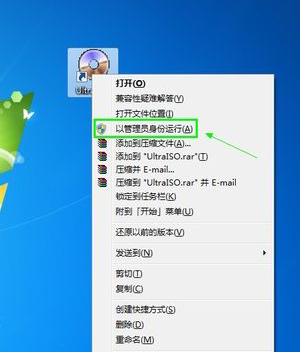
2.打开UltraISO的窗口后依次点击左上角的“文件”-“打开”
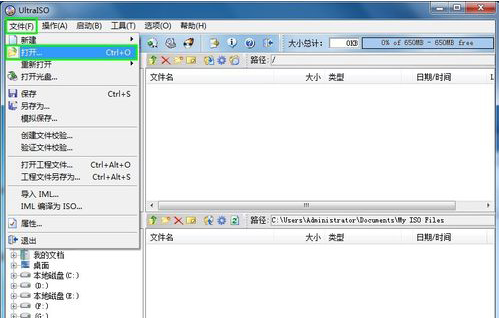
3.浏览到存放镜像文件的目录,选中该目标文件,点击“打开”按钮
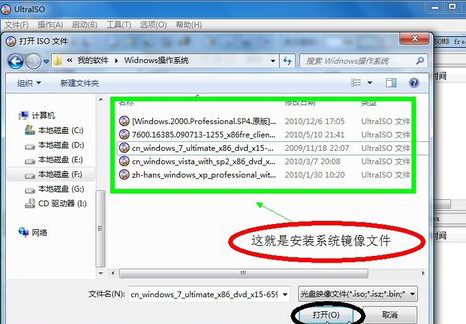
4.然后再次回到UltraISO窗口,点击菜单栏中的“启动”选“写入硬盘镜像”

5.接下来在弹出的窗口直接点击“写入”按钮
PS:将写入方式选择为“USB-HDD+”,如果不是这个模式,可能导致电脑无法通过U盘正常启动。

6.请等待片刻,正在将安装系统的镜像文件数据写入到U盘里
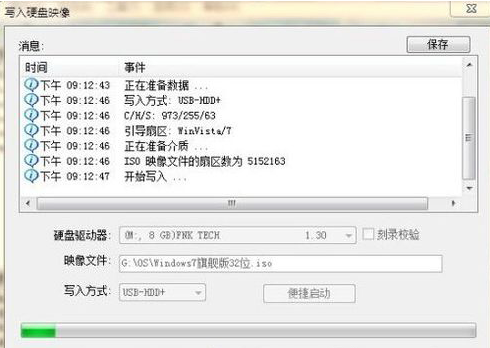
7.写入完成后,会在计算机窗口创建一个可移动存储设备
插上U盘,在开启启动是按启动项选项的热键,即可读取U盘进入官方安装界面了。
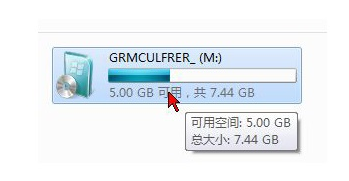
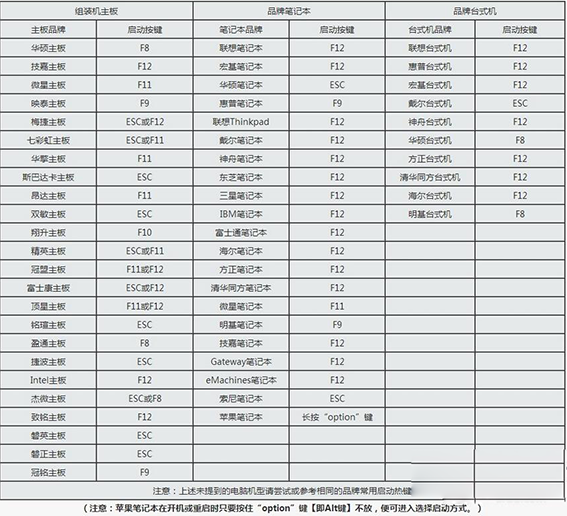
8.引导电脑,然后按照安装提示步骤执行全新安装即可
以上就是小编给各位小伙伴带来的esd文件怎么用u盘安装的所有内容,希望你们会喜欢。更多相关教程请收藏~
上一篇:
qq频道电脑直播详细教程下一篇:
switchpro手柄是否能连电脑详情 2023-05-30
2023-05-30
 2742人浏览
2742人浏览
00
:00
后结束




 一分钟预约、五分钟响应、低至30分钟上门
一分钟预约、五分钟响应、低至30分钟上门






